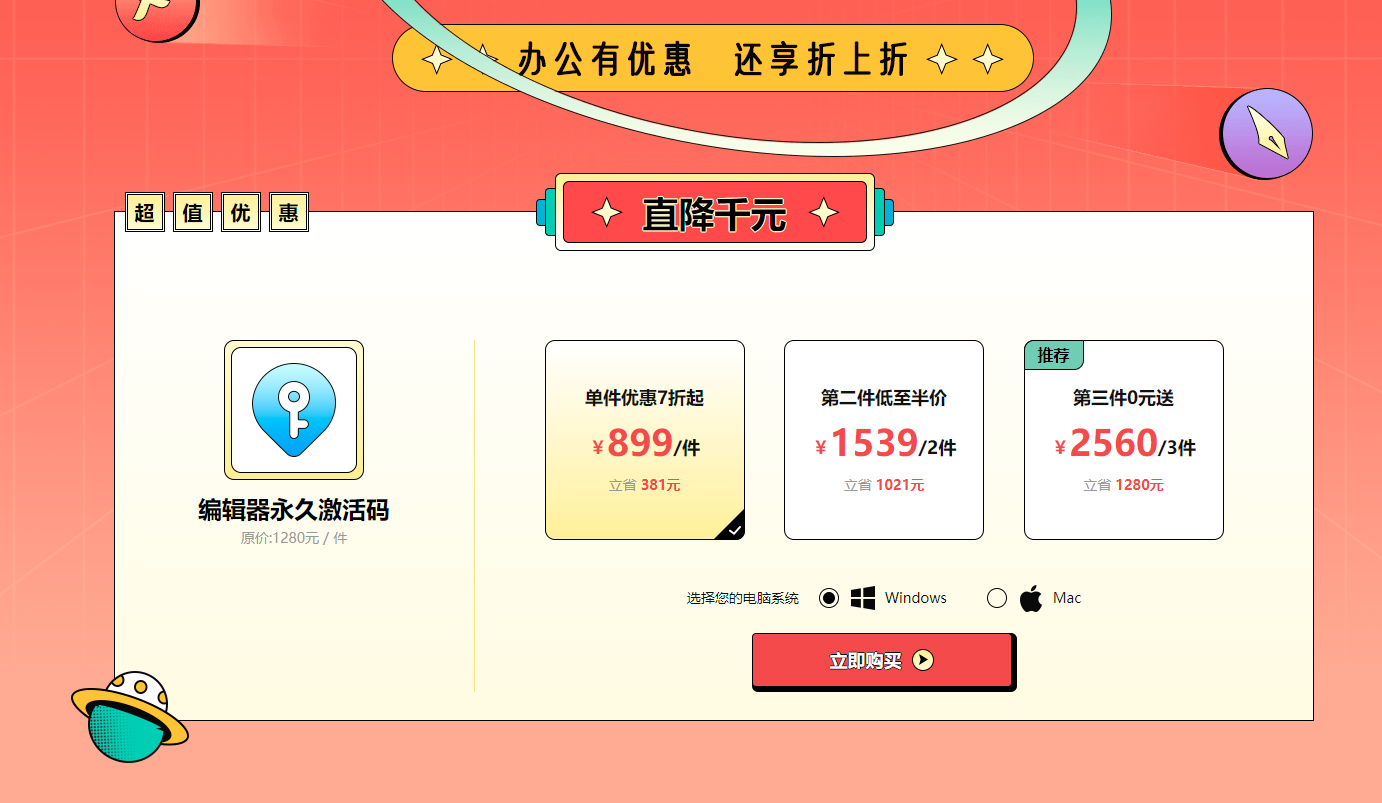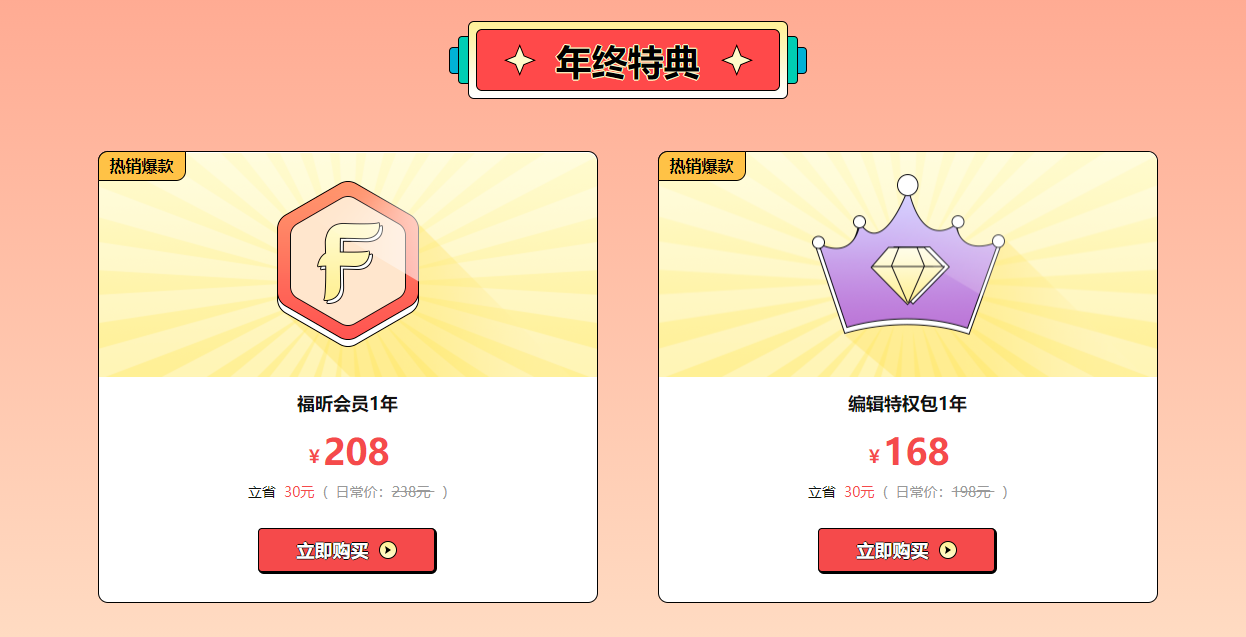- 首页
-
PDF加密
-
PDF扫描打印
- PDF知识库
 PDF软件工具集
PDF软件工具集
 2021-12-22
2021-12-22
 2487
2487
 福昕编辑器个人版
福昕编辑器个人版
如何在PDF文档中编辑文字?PDF编辑文字很简单!在我们的办公中经常会有一些文件整理的工作要做,可是遇到PDF格式的文件很多小伙伴就不知道怎样做了。在word或是Excel文件中,我们很快可以完成文件编辑工作,如果是在PDF文件中就有些困难了。遇到这些问题小伙伴们不用着急,我们可以使用一些软件来完成需要的操作,具体是怎样编辑PDF文字吧?一起看下吧!在我们进行PDF文件内容编辑之前,先是打开电脑里的PDF文件,这样我们就可以进行接下来的操作了。如果是直接在打开的话,是不能编辑内容的,小编习惯用福昕PDF编辑器打开要编辑的PDF文件。
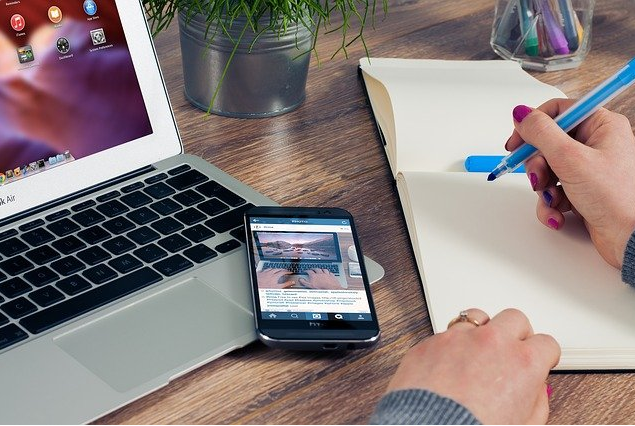
工具:【福昕PDF编辑器个人版】
步骤一:我们下载福昕PDF编辑器后,先点击右上角的“打开”按钮,然后编辑器会弹出一个文件选择窗口,我们在这里选择好需要编辑的文件,再点击“打开”就行了。

步骤二:我们打开文件后,先点击顶部的“工具”,再点击其中的“内容编辑”功能,然后选择里面的“仅文本”编辑方式。

步骤三:接着你只需要用鼠标双击想编辑的文字,即可直接进行编辑修改了,编辑之后别忘记保存操作哦!

如何在PDF文档中编辑文字?PDF编辑文字很简单!相信大家已经学会如何添加PDF文件文字内容的操作了,如果大家在工作中有更多PDF文件编辑的需求,大家可以使用福昕PDF编辑器进行操作呀!
☟☟☟
2021年12月1日至2021年12月31日,原价1280元的福昕PDF编辑器永久激活码,活动期间只要7折——899元!第二件更是只要半价640元!2件一起买1539元,相当于2件6折优惠。点击下方图片立即抢购↓
另外,编辑特权包和福昕会员也直降30元!点击下方图片立即抢购↓
心动不如行动,还在等什么?更好的办公体验正在等着你!